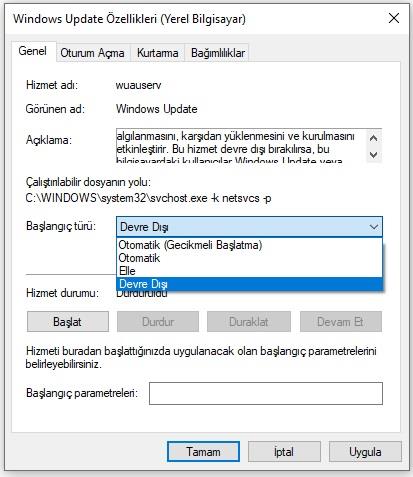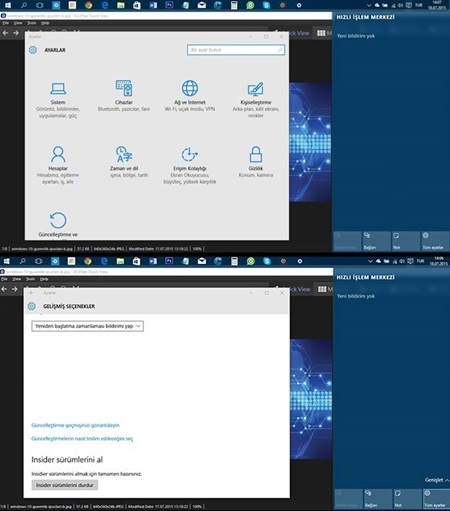Güncelleştirmelerin Zamanını Değiştirme
Windows’un standart haline gelen güncelleştirme durumu Windows 10’da da bulunmakta. Ama Windows 10’da zorunlu güncelleştirmeleri kapatamazsınız. Ama zamanını ayarlayabilirsiniz. İsteğe bağlı güncelleştirmeleri de yine erteleyebilirsiniz. Aslında herkesin Windows güncellemelerini zamanlaması gerekiyor. Aksi taktirde işinizin ortasında güncelleme yapabilir ve işinizi geciktirebilir.
Windows 10 Güncelleme Ayarlarını Değiştirme
Windows 10’da güncelleştirme ayarlarını değiştirmek için Hızlı işlem merkezine girin ve karşınıza çıkan ekranda Ayarlar menüsüne girin. Karşınıza çıkan pencerede “Güncelleştirme ve Güvenlik” bölümüne girin.
Sonraki pencerede Windows Update ve daha sonra Gelişmiş seçenekler menüsüne girin. Karşınıza çıkan sayfa güncelleştirme ayarlarını değiştirme sayfasıdır. Buradan seçenekleri okuyup size en uygun olanı seçin ve kaydedin.
Gelişmiş seçenekler sayfasında 3 farklı ayar yapabiliyorsunuz. Bunlar;
1. Günecelleştirme Seçenekleri
Aşağıdaki 3 senekten birini seçerek güncelleştirmeleri nasıl alacağınıza karar verebilir yada 3 seçeneği de aktif edebilirsiniz. Yada 3 seçeneği de kapalı konuma getirerek güncelleştirmeleri almamayı seçebilirsiniz.
- Windows’u güncelleştirdiğinizde diğer Microsoft ürünleri için güncelleştirmeleri alın
- Güncelleştirmeleri tarifeli bağlantılar tarifeli bağlantılar üzerinden indir (ek ücret uygulanabilir)
- Güncelleştirme yüklemek için yeniden başlatma gerektiğinde cihazı mümkün olan en kısa sürede yeniden başlatın…
2. Güncelleştirme Bildirimleri
Bu adımdan güncelleştirmeler ile ilgili bildirimleri Açık/Kapalı konuma getirebiliyorsunuz.
3. Güncelleştirmeleri Duraklat
Bu adımdan güncelleştirmeleri ileri bir tarihe erteleyerek duraklatabilirsiniz.
Güncelleştirmeleri Tamamen Kapatma
Güncelleştirmeleri tamamen kapatmak istiyorsanız eğer yapmanız gerekenleri adım adım listeliyorum;
1. İlk olarak Windows arama kutusuna “hizmetler” yazın ve çıkan Hizmetler seçeneğine tıklayın.
2. Açılan pencerede “Windows Update” seçeneğini bulun ve sağ tıklayarak “Özellikler” seçeneğine tıklayın.
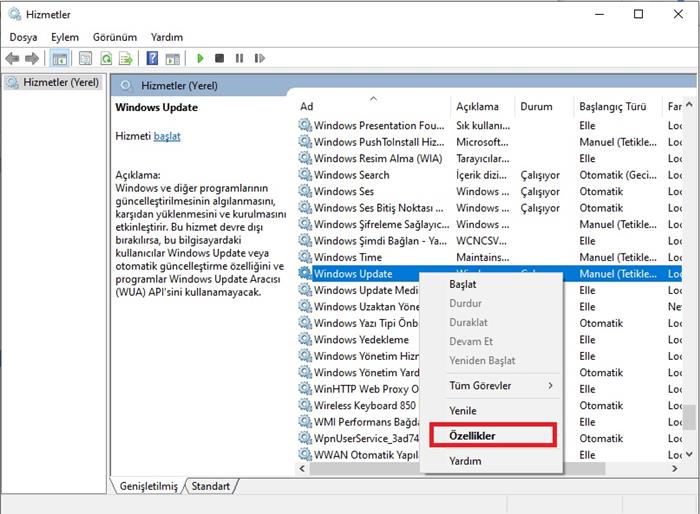
3. Açılan yeni pencerede “Genel” ayarlar penceresinde aşağıdaki resimde de göreceğiniz üzere “Başlangıç türü” seçeneği var. Bu seçeneğe tıkladığınızda güncelleştirmeleri nasıl alınması gerektiğini gösteren seçenekler var. Bu seçenekler “Devre Dışı” seçeneğini seçip sağ alt köşeden “Uygula” dediğinizde güncelleştirmeleri tamamen kapatmış olursunuz.